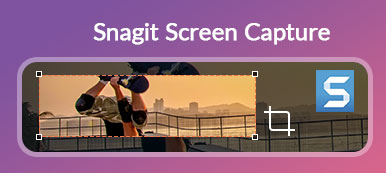"Kun latain minkä tahansa videonauhurin, en voi käyttää ohjelmistoa tietokoneen näytön tallentamiseen. Videonauhurin käytössä on pari ongelmaa. Mitä minun pitäisi tehdä?"
"Kun latain minkä tahansa videonauhurin, en voi käyttää ohjelmistoa tietokoneen näytön tallentamiseen. Videonauhurin käytössä on pari ongelmaa. Mitä minun pitäisi tehdä?"Mikä tahansa videonauhuri on ilmainen videonauhuri tallentaaksesi online-videoita, suojattuja DVD- ja iTunes-elokuvia ilmaiseksi. Mutta mitä sinun pitäisi tehdä, jos jokin videonauhuri ei ole synkronoitu tai ei toimi? Opi vain vianetsinnästä ja löydä paras vaihtoehto artikkelista.

- Osa 1: Mikä tahansa videonauhurin tarkistus - minkä tahansa videonauhurin käyttö
- Osa 2: Videoratkaisijaongelmien ratkaisemisen ratkaisut
- Osa 3: Paras vaihtoehto kaikille videonauhureille Win / Macille
Osa 1: Mikä tahansa videonauhurin tarkistus - minkä tahansa videonauhurin käyttö
Kuten edellä mainittiin, mitä tahansa videonauhuria on helppo käyttää ilmainen videonauhuri joka tukee yli 100 videoformaattia. Lisäksi voit käyttää tehosteita myös videon muuntamiseen. Tässä on lyhyt arvostelu kaikista videonauhureista, jotka sinun pitäisi tietää.
1. Valitse eri lähtömuodot ja laitteiden optimaaliset esiasetukset.
2. Yhdistä ja yhdistä eri video- ja äänileikkeet yhdeksi.
3. Sisäänrakennettu editori tekstityksen lisäämiseen, videoiden rajaamiseen, kirkkauden säätämiseen ja muuhun.
4. Valinnat muuttaa tulostuskansiota ja toistaa videoita suoraan.
Kuinka käyttää mitä tahansa videonauhuria
Vaihe 1 Kun olet ladannut minkä tahansa videonauhurin, voit käynnistää ohjelman Windows 10. Napsauta Tallenna video välilehti ohjelman yläosassa ja napsauta Äänitä nyt -painike aloittaaksesi tietokoneen näytön nauhoittamisen.
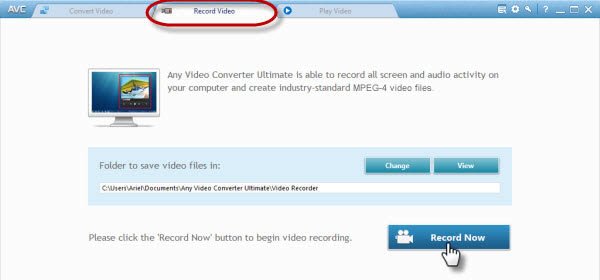
Vaihe 2 Sen jälkeen voit toistaa videon, jonka haluat tallentaa. Ohjelma pystyy tunnistamaan videoalueen automaattisesti. Säädä vain videotallennusaluetta vetämällä tarvittaessa manuaalisesti. Lisäksi voit asettaa lopetusajan myös tarvittaessa halutun tiedoston saamiseksi.
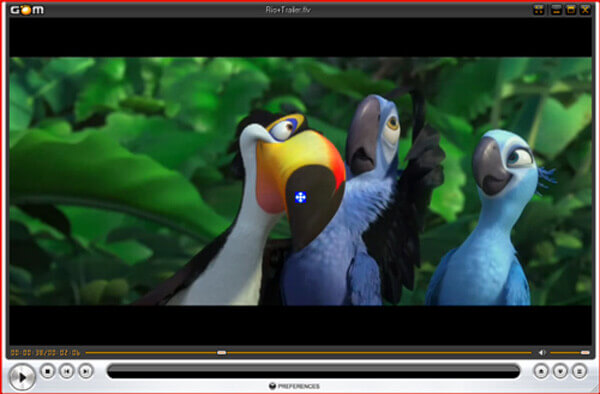
Vaihe 3 Nyt voit napsauttaa REC -painikkeella minkä tahansa videonauhurin avulla videon kaappaamiseen. Kun nauhoit halutut tiedostot, sinun täytyy vain napsauttaa stop -painike tallentaaksesi äänityksen. Sitten nauhoitus on saatavilla ohjelman pääikkunassa.
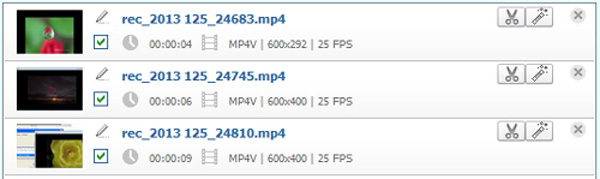
Osa 2: Videoratkaisijaongelmien ratkaisemisen ratkaisut
1. Haittaohjelma havaittiin ladattaessa videonauhuria
Lataa vain Video Recorder -ohjelmisto suoraan ANVSOFT: sta muiden latauspaikkojen sijasta välttää haittaohjelmia. Varo, että vältät tuntemattomia pakettipaketteja. AVC: n uusin versio on mukana valinnaisesti kiistanalaisesta tuotteesta, kuten DriverScanner 2012. Jos hyväksyt ohjelmiston, voit jatkaa asennusprosessia tai muuten sinun on löydettävä vaihtoehto.
2. Kaikkien videonauhureiden ääni poissa synkronointiongelmasta
Mitä tulee minkä tahansa videonauhurin tahdista, voit ratkaista sen asettamalla A / V-synkronoinnin. Siirry minkä tahansa Video Converter -sovelluksen oikeanpuoleiseen ruutuun, avaa ääniasetukset ja aseta sitten A / V-synkronointi vaihtoehto oletusarvo vaihtoehto. On suositeltavaa sulkea muut ohjelmat, erityisesti virustorjunta ennen koodausta.
3. Videon nauhoittaminen millä tahansa videonauhurilla
Jos jokin videonauhuri ei voi tallentaa videoita, se saattaa liittyä automaattisiin tunnistusominaisuuksiin, voit säätää punaista kaappauskehystä, keskeyttää videon ja asettaa sen alustamaan tai jopa aloittaa latauksen tuoreena. Voit tietysti asentaa ohjelmiston uudelleen saadaksesi selville sen toiminnan.
Osa 3: Paras vaihtoehto kaikille videonauhureille Win / Macille
Kun tarvitset minkä tahansa Windows- ja Mac-videonauhurin sijaan näytönauhurin DVD-elokuvien, online-videoiden ja jopa pelivideoiden sieppaamiseksi, Apeaksoft Screen Recorder on haluttu tallentaaksesi kaikki näytöllä näkyvät toiminnot, kuten näytön videon, mikrofonin äänen ja jopa ottaa tilannekuvia napsautuksella. Se kädessä tallentaa Omegle-puheluita, jännittävät pelit tai oman musiikkivideon luominen on paljon helpompaa kuin ennen.
- Nauhoita video, kaappaa ääntä ja ota kuvia kuin mitä tahansa videonauhuria.
- Säädä erilaisia parametreja, kuten videomuoto, kuvanopeus ja paljon muuta.
- Videon muokkaustoiminnot, muunna video tai siirrä tiedostoja iOS-laitteille.
- Lisää merkintä, vesileima, muoto ja piirtä jopa äänitiedostoihin.
Vaihe 1 Lataa ja asenna mikä tahansa videonauhurin vaihtoehto, voit käynnistää ohjelman tietokoneellasi. Sen avulla voit säätää erilaisia tallennusparametreja, hiiren kohdistimen, asettaa pikanäppäimiä, valita tulosteen muodon ja säätää muita asetuksia.
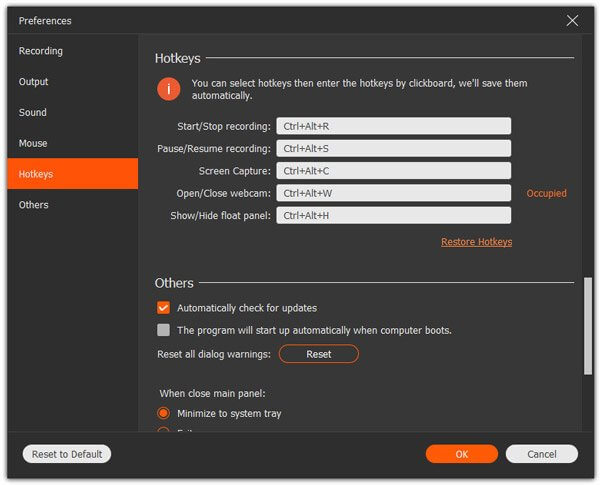
Vaihe 2 Voit napsauttaa kotikäyttöliittymässä Videonauhuri valikko mukauttaaksesi tallennusaluetta. Ota vain käyttöön Ääninauhuri lisätäksesi äänitiedostot järjestelmän äänestä tai mikrofonista. Lisäksi voit lisätä verkkokameratiedostoja nauhoitukseen.

Vaihe 3 Kun olet valmis, voit napsauttaa REC -painike tallentaaksesi näytön, pelin ja opetusohjelman AVC-muodossa Windows- tai Mac-tietokoneelle. Tallennusprosessin aikana voit myös lisätä huomautuksen tai piirtää nauhoituksen, ennen kuin napsautat stop -painike tallentaaksesi äänityksen.

Älä missaa: Kuinka muokata videota iMovie-ohjelmassa
Yhteenveto
Mikä tahansa videonauhuri on yksi suosituimmista ilmaisista videonauhureista, jolla voit tallentaa haluamasi videon helposti. Mitä sinun pitäisi tehdä, jos ohjelmisto ei toimi? Tässä ovat parhaat ratkaisut ja vaihtoehto, jonka sinun pitäisi tietää artikkelista.



 iPhone Data Recovery
iPhone Data Recovery iOS-järjestelmän palauttaminen
iOS-järjestelmän palauttaminen iOS-tietojen varmuuskopiointi ja palautus
iOS-tietojen varmuuskopiointi ja palautus iOS-näytön tallennin
iOS-näytön tallennin MobieTrans
MobieTrans iPhone Transfer
iPhone Transfer iPhone Eraser
iPhone Eraser WhatsApp-siirto
WhatsApp-siirto iOS-lukituksen poistaja
iOS-lukituksen poistaja Ilmainen HEIC-muunnin
Ilmainen HEIC-muunnin iPhonen sijainnin vaihtaja
iPhonen sijainnin vaihtaja Android Data Recovery
Android Data Recovery Rikkoutunut Android Data Extraction
Rikkoutunut Android Data Extraction Android Data Backup & Restore
Android Data Backup & Restore Puhelimen siirto
Puhelimen siirto Data Recovery
Data Recovery Blu-ray-soitin
Blu-ray-soitin Mac Cleaner
Mac Cleaner DVD Creator
DVD Creator PDF Converter Ultimate
PDF Converter Ultimate Windowsin salasanan palautus
Windowsin salasanan palautus Puhelimen peili
Puhelimen peili Video Converter Ultimate
Video Converter Ultimate video Editor
video Editor Screen Recorder
Screen Recorder PPT to Video Converter
PPT to Video Converter Diaesityksen tekijä
Diaesityksen tekijä Vapaa Video Converter
Vapaa Video Converter Vapaa näytön tallennin
Vapaa näytön tallennin Ilmainen HEIC-muunnin
Ilmainen HEIC-muunnin Ilmainen videokompressori
Ilmainen videokompressori Ilmainen PDF-kompressori
Ilmainen PDF-kompressori Ilmainen äänimuunnin
Ilmainen äänimuunnin Ilmainen äänitys
Ilmainen äänitys Vapaa Video Joiner
Vapaa Video Joiner Ilmainen kuvan kompressori
Ilmainen kuvan kompressori Ilmainen taustapyyhekumi
Ilmainen taustapyyhekumi Ilmainen kuvan parannin
Ilmainen kuvan parannin Ilmainen vesileiman poistaja
Ilmainen vesileiman poistaja iPhone-näytön lukitus
iPhone-näytön lukitus Pulmapeli Cube
Pulmapeli Cube